Disable atau mematikan Windows Defender terkadang perlu dilakukan, terutama jika kita memiliki anti-virus lain. Terutama pada Windows 10 terbaru, Windows Defender tidak otomatis terhenti meskipun sudah instal anti-virus baru. Berbeda dengan versi Windows terdahulu, ada pilihan yang otomatis mematikan Windows Defender ketika install antivirus lain. Biasanya ini bisa terlihat di Action Manager dan Security and Maintenance.
Windows terkesan memaksakan antivirus bawaannya ini agar tetap terpasang di setiap instalasi komputer. Apakah Windows Defender tidak laku? Eiittss… jangan salah Windows Defender pernah menjadi anti-virus terbaik tahun 2019 lho. Buktinya silakan baca artikel Windows Defender ini.
Meskipun begitu, selalu ada cara untuk mengakali supaya Windows Defender ini mati. Anda bisa disable / matikan Windows Defender untuk sementara. Atau bisa juga mematikan Windows Defender secara permanen untuk selamanya. Silahkan ikuti tahapannya dibawah ini.
Disable Windows Defender Sementara
Untuk disable Windows Defender sementara cara ini sangatlah mudah. Namun kekurangannya Windows Defender akan aktif kembali setelah komputer restart. Meskipun begitu disable Windows Defender akan sangat berguna misal jika ada file yang disangka virus (false positif). atau jika tidak bisa instal program / software karena filenya diblok, tidak bisa dijalankan atau bahkan dikarantina oleh Windows Defender.
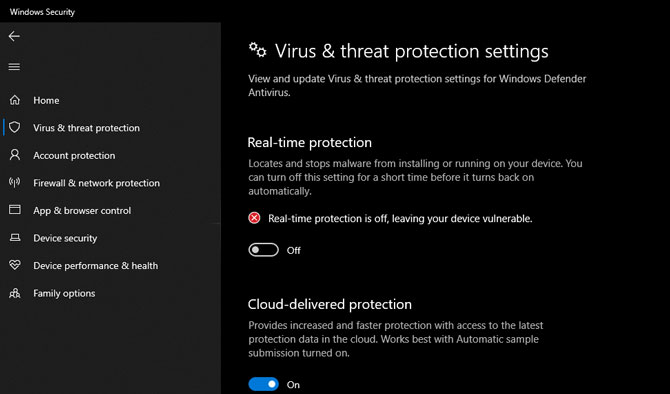
Adapun langkah mematikan Windows Defender sementara silakan ikuti langkah berikut:
- Klik tombol Start => Settings => Update and Security=> Windows Security.
- Lalu tekan menu Virus and threat protection => Virus and threat protection settings.
- Pencet Manage Settings => lalu geser slide ke Off pada Real Time Protection.
Sampai tahap ini anda sudah berhasil mematikan Windows Defender untuk sementara. Tapi setelah komputer dinyalakan ulang / restart maka anti-virus tersebut akan otomatis nyala kembali. Opsional, Anda juga bisa matikan Cloud Delivered Protection dan Automatic Sample Submission. Sementara untuk disable Windows Defender permanen silakan ikuti langkah kedua di bawah.
Mematikan Windows Defender Permanen
Untuk mematikan Windows Defender permanen Anda membutuhkan aplikasi kecil, namanya Autoruns dari SysInternal. Ukurannya hanya 2,6 MB saja Jadi silakan download dulu. Adapun untuk langkahnya silakan tonton video di bawah atau ikuti transkripsinya:
- Ekstrak file Autoruns.zip, buat folder baru terus simpan hasil ekstraksinya di sana.
- Buka dan jalankan Autoruns64.exe, jika Anda menggunakan Windows 64-bit. Atau buka Autoruns.exe jika Anda menggunakan Windows 32bit. Jangan lupa jalankan sebagai administrator.
- Pilih Tab “Services” lalu cari “WinDefend”. Karena ada banyak sekali Windows Service di sana, anda bisa mempersempit pencarian. Klik Options lalu pilih “Hide Windows Entries”.
- Hilangkan ceklis pada WinDefend. Jika muncul peringatan atau tidak bisa hilangkan ceklis, anda bisa restart komputer dan buka lagi Autoruns.exe sampai ceklis pada WinDefend bisa dilakukan.
- Setelah itu restart komputer dan selesai. Anda bisa lihat service Windows Defender sudah tidak aktif pada Task Manager ataupun Windows Service. Jika status Windows Defender sudah “Disabled” berarti anda sudah berhasil menonaktifkan Windows Defender secara permanen.
Selain Windows Defender, Anda juga bisa mematikan Windows Service lain yang yang kurang bermanfaat atau malah membuat komputer lemot dengan autoruns ini. Silakan lihat daftar Windows Service yang kurang berguna di sini. Bisa juga matikan Scheduled tasks yang tidak perlu, bahkan menghilangkan menu-menu yang muncul dari aplikasi pihak ketiga dengan Autoruns ini.
Itulah dua cara mendisable atau mematikan Windows Defender, baik sementara ataupun permanen untuk selamanya. Cara diatas sudah saya lakukan sendiri belakangan ini, karena saya menginstal antivirus Avast. Salah satu hal penyebab kenapa saya copot adalah Windows Defender boros kuota. Ternyata dua jenis versi Windows 10 terbaru ini berbeda. Yang saya install di laptop (versi 1809), sementara di komputer versi 1903. Nah yang versi laptop ini dia sering minta update database antivirusnya hampir setiap hari. Lalu setiap kali update ukurannya bisa mencapai ratusan megabyte. Jadi sayang kan kuota internet terbuang, berbeda dengan Avast atau AVG yang update database antivirusnya tidak terlalu besar. Demikian Terima kasih telah berkunjung dan semoga membantu serta bermanfaat.